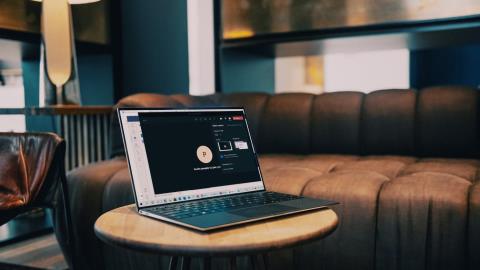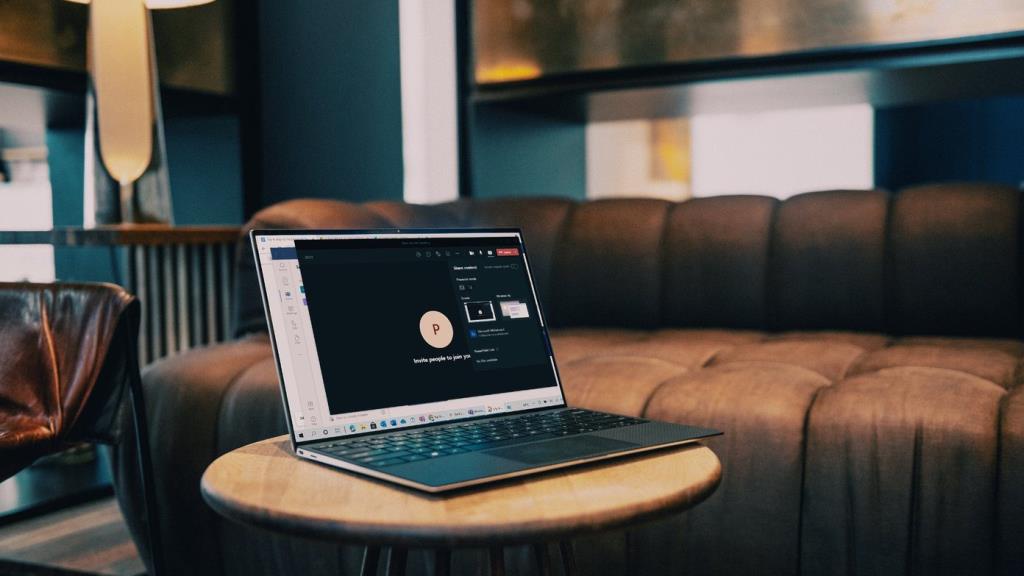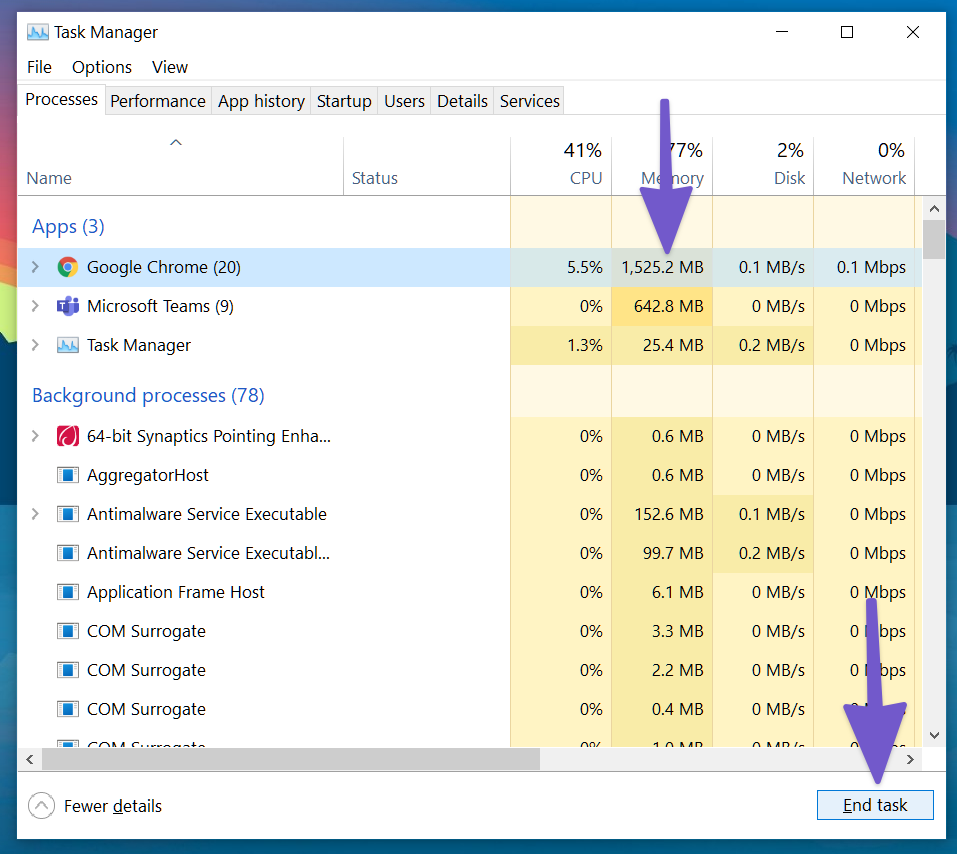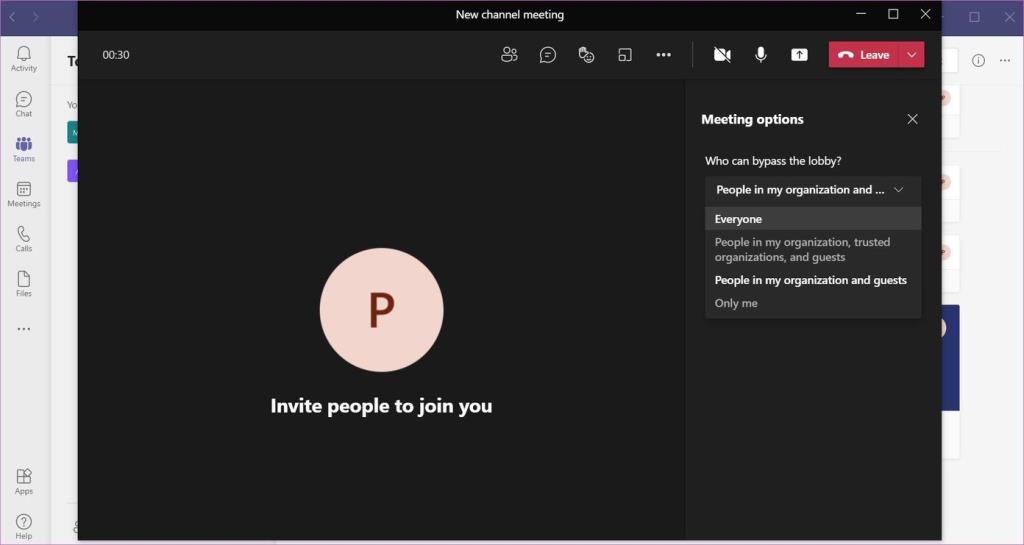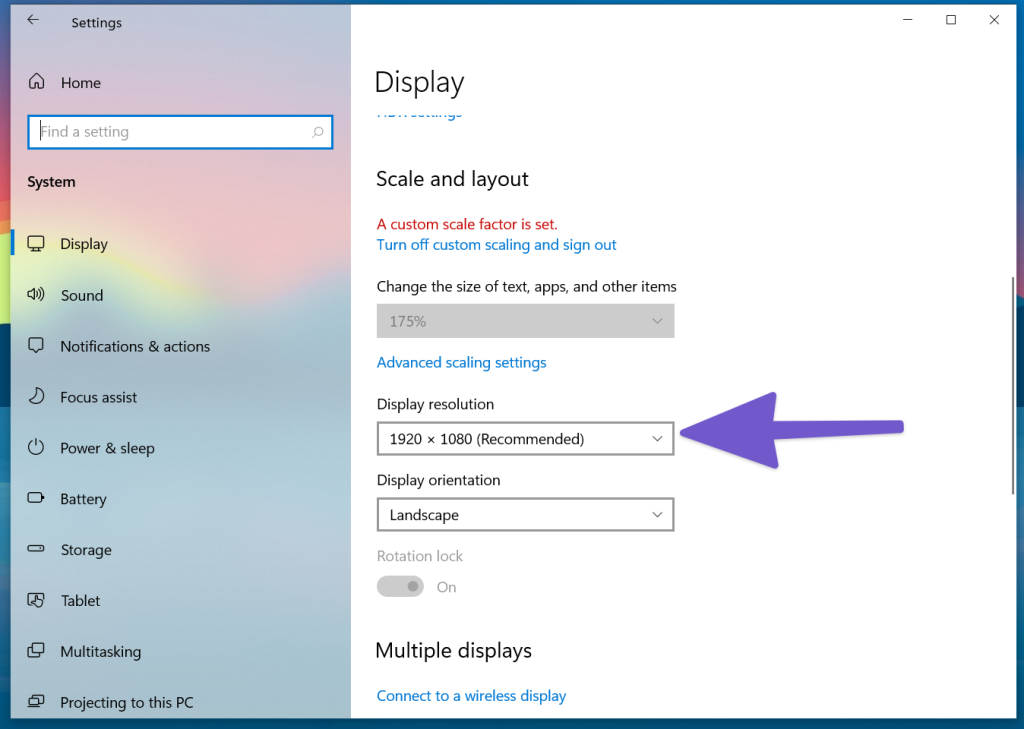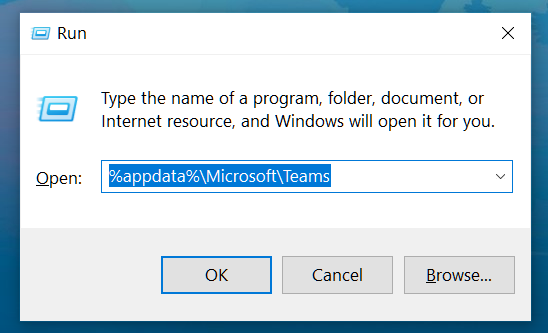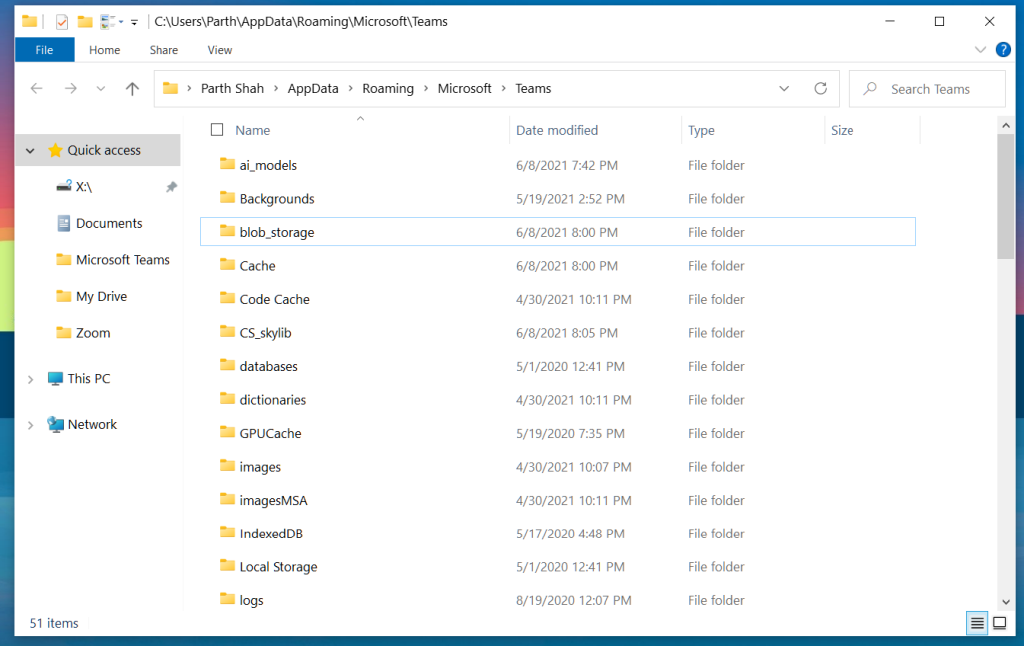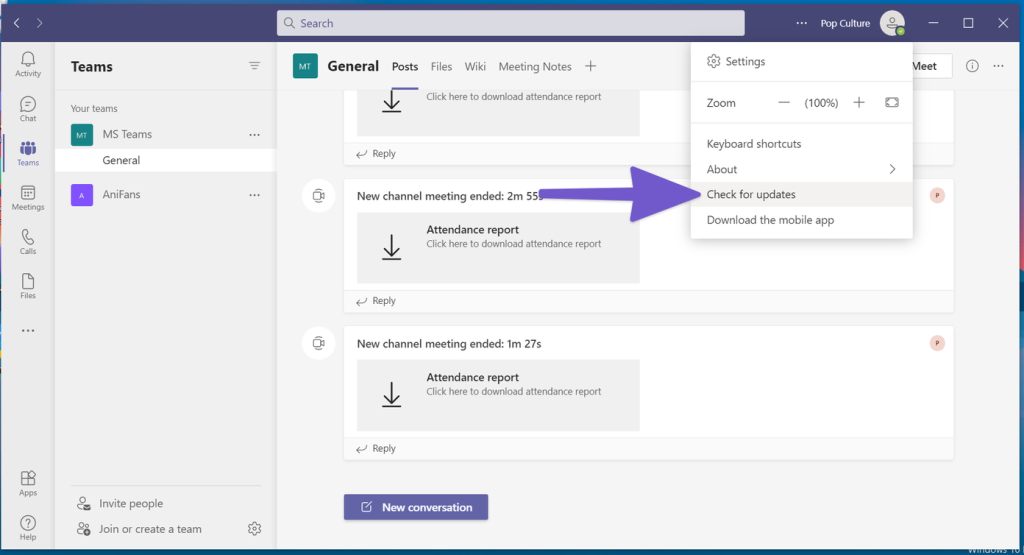Microsoft Teamsは、エンタープライズセクターでの夢の実行を継続しています。同社は、新しい機能を備えたMicrosoftTeamsを倍増しています。その中でも、画面共有は、おそらく他の参加者にコンテンツを紹介するための便利なアドオンの1つです。Microsoft Teamsで画面共有を使用する際に問題が発生した場合は、問題のトラブルシューティング方法を確認してください。
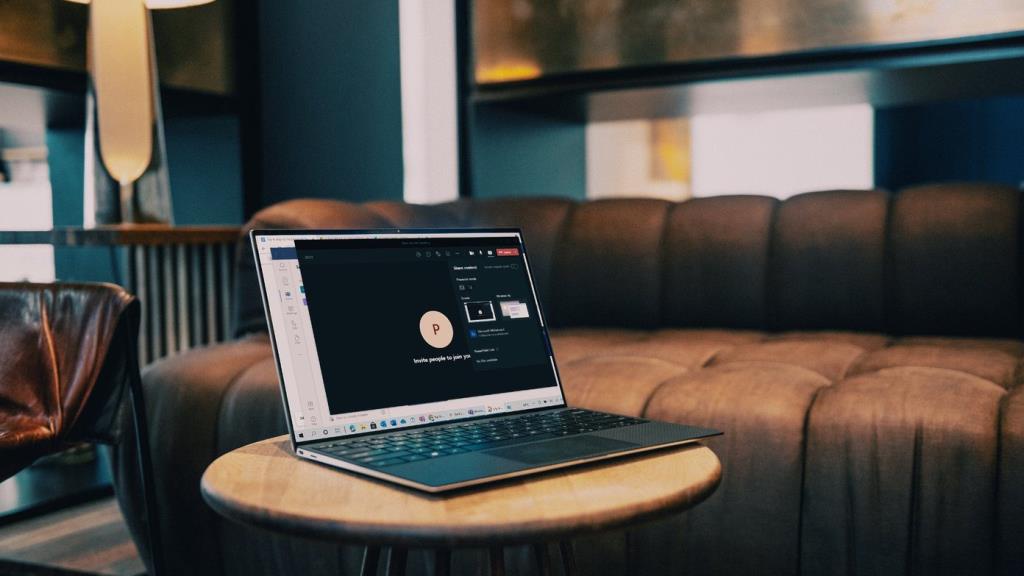
画面共有は、管理者や教育者が通話中に他のメンバーにディスプレイの設定を紹介するのに役立ちます。Microsoft Teamsに組み込まれているホワイトボードを使用して、アイデアや考えをブレインストーミングすることもできます。Microsoft Teamsで画面共有が機能しないと、代替案を見つけてチームの生産性を低下させる可能性があります。
ありがたいことに、MicrosoftTeamsで機能しない画面共有を修正するのはかなり簡単です。方法を学ぶために一緒に読んでください。
1.高速インターネット接続を使用する
画面共有モードのビデオハングアウトで、PCのディスプレイを他のメンバーと実際に共有しています。これは理論的には単純に聞こえるかもしれませんが、バックグラウンドで完璧な結果を得るには、高速インターネット速度が必要です。

fast.comにアクセスするか、Speetestなどのサービスを使用して、インターネット速度の数値が適切であることを確認してください。PCまたはWindows10ラップトップが2.4GHz Wi-Fiネットワークに接続されている場合は、接続と速度を向上させるために5.0GHz周波数に切り替えることを検討してください。
2.データを消費する無関係なアプリを閉じる/一時停止する
サードパーティのアプリまたはWebブラウザタブがインターネット経由で大きなファイルをダウンロードまたはストリーミングしている場合は、MicrosoftTeamsでの画面共有中にダウンロードプロセスを停止することを検討する必要があります。
Microsoft Teamsが長いビデオ通話中に利用できる最大の帯域幅を取得していることを確認してください。そうすれば、問題が発生することはありません。
3.バックグラウンドからアプリとアクティビティを閉じる
これは、RAM番号が少ないPCやラップトップに適用されます。バックグラウンドで実行されているアプリとアクティビティプロセスが多すぎると、MicrosoftTeamsとその機能(画面共有など)に干渉します。
以下の手順に従って、バックグラウンドでアプリとアクティビティを閉じます。
手順1: Windowsキーを押して、「タスクマネージャー」と入力します。
ステップ2: Enterキーを押して、アプリを開きます。
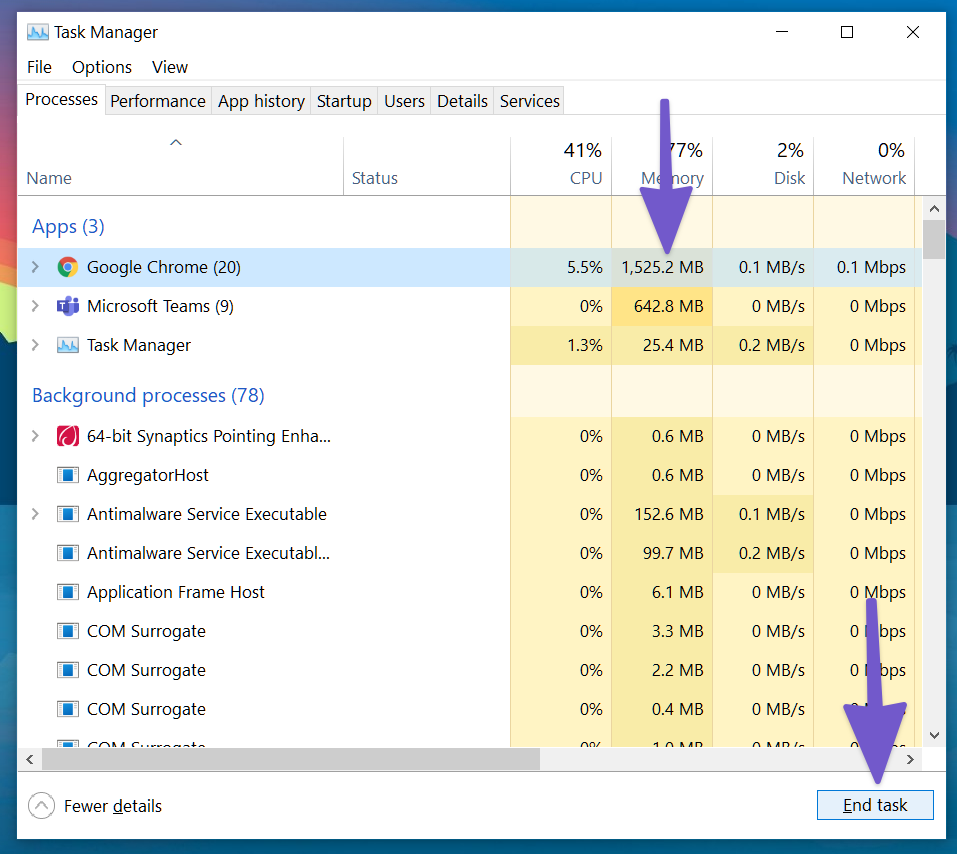
ステップ3:ランダムなアプリまたはプロセスによる不要なCPU使用率に気付いた場合は、それをクリックして、下部にある[タスクの終了]をクリックします。
Microsoft Teamsで頻繁に問題が発生する場合は、これを日常業務にして、重要な会議の前に実行する必要があります。
4. GoogleChromeまたはMicrosoftEdgeを使用します
WebバージョンのMicrosoftTeamsを使用している場合は、Windows10でGoogleChromeまたはMicrosoftEdgeのいずれかを使用する必要があります。
FirefoxまたはVivaldiを使用する代わりに、MicrosoftTeamsでシームレスな画面共有エクスペリエンスを実現するためにChromeまたはEdgeに切り替えることを検討してください。
5.画面共有の許可があることを確認します
参加者は、MicrosoftTeamsのビデオ通話中に画面を共有することもできます。ただし、最初に、管理者に連絡して、MicrosoftTeamsアプリの会議オプションから関連する許可を与える必要があります。
それがないと、出席者としてのあなたはグループ会議で画面を共有できません。
MicrosoftTeamsでの画面共有に関連する許可を与える方法は次のとおりです。
ステップ1:通話中は、上のメニューバーにある3つのドットのメニューをクリックします。
手順2: [会議のオプション]を選択します。
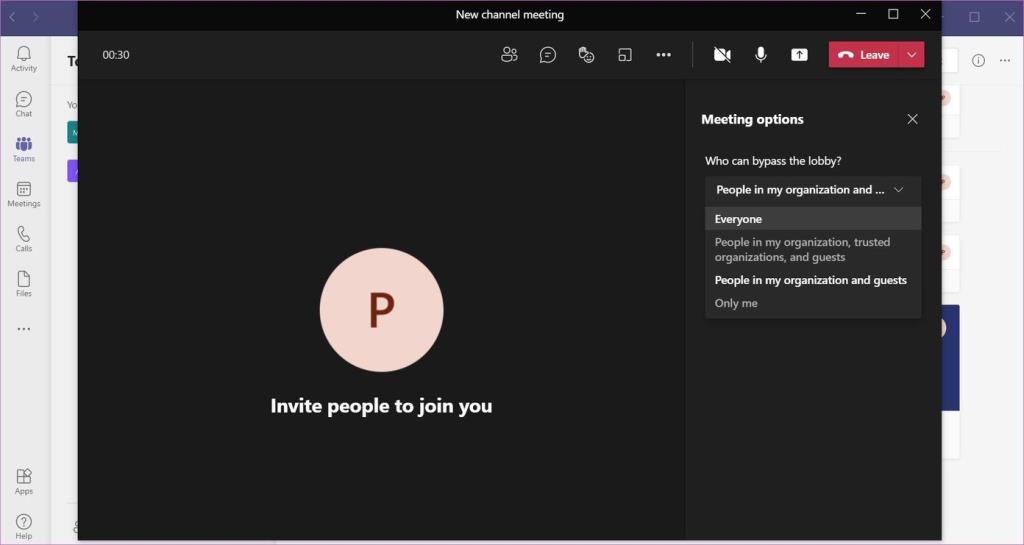
ステップ3: [ロビーをバイパスできるユーザー]オプションで、[全員]を選択します。
これで、Teamsコールの全員が、プレゼンテーション中に画面を共有できます。これは、教師がMicrosoftTeamsの呼び出しでプレゼンテーションを行うように生徒に依頼する教育部門で最も役立ちます。
6.ディスプレイの解像度を下げる
これは、低帯域幅で適切に機能しているMicrosoftTeamsに間接的に関連しています。ディスプレイの解像度を下げて、MicrosoftTeamsで画面共有を再試行できます。
これは、Windows 10で4Kディスプレイを使用している場合に最も役立ちます。デフォルトのモードでは、MicrosoftTeamsは画面共有を介して4Kコンテンツをプッシュする必要があります。ディスプレイの解像度を下げて、MicrosoftTeamsアプリの負担を軽減できます。これがその方法です。
手順1: Windows 10で設定アプリを開きます(Windows + Iキー)。
ステップ2: [システム]> [ディスプレイ]> [ディスプレイ解像度]に移動します。
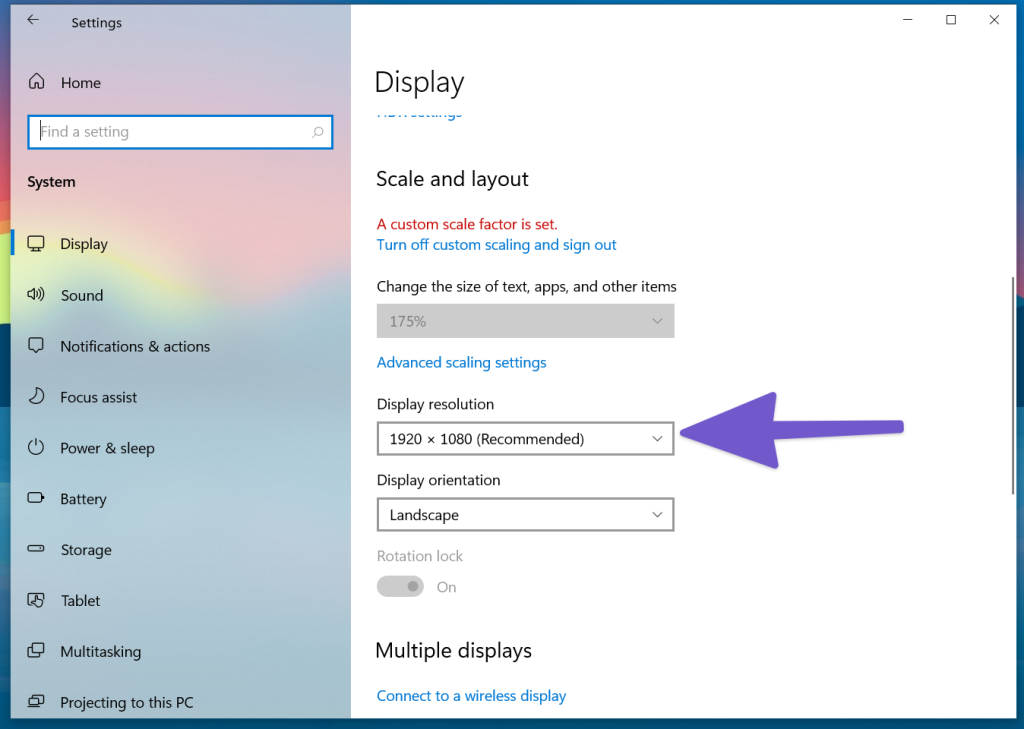
ステップ3:低ディスプレイ解像度を選択し、PCを再起動します。
ここでMicrosoftTeamsを開き、画面共有をもう一度実行してみてください。
7. MicrosoftTeamsキャッシュをクリアします
Windows 10によって収集されたキャッシュの量が多すぎると、MicrosoftTeamsの機能が混乱する場合があります。Windows10でMicrosoftTeamsのキャッシュを削除する方法は次のとおりです。
手順1: Windows10でMicrosoftTeamsアプリを完全に閉じます。
手順2: Windows + Rキーを選択し、[ファイル名を指定して実行]メニューを開きます。
手順3:ボックスに%appdata%\ Microsoft \ Teamsと入力し、Enterキーを押します。
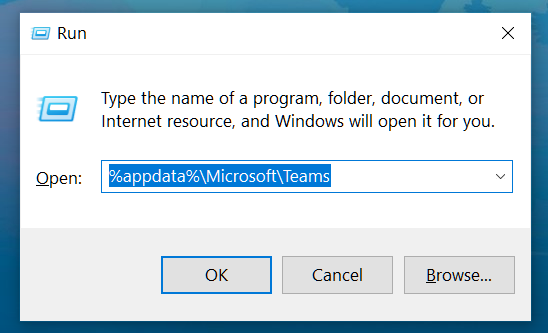
ステップ4: Teamsファイルを含むフォルダーでファイルエクスプローラーを開きます。
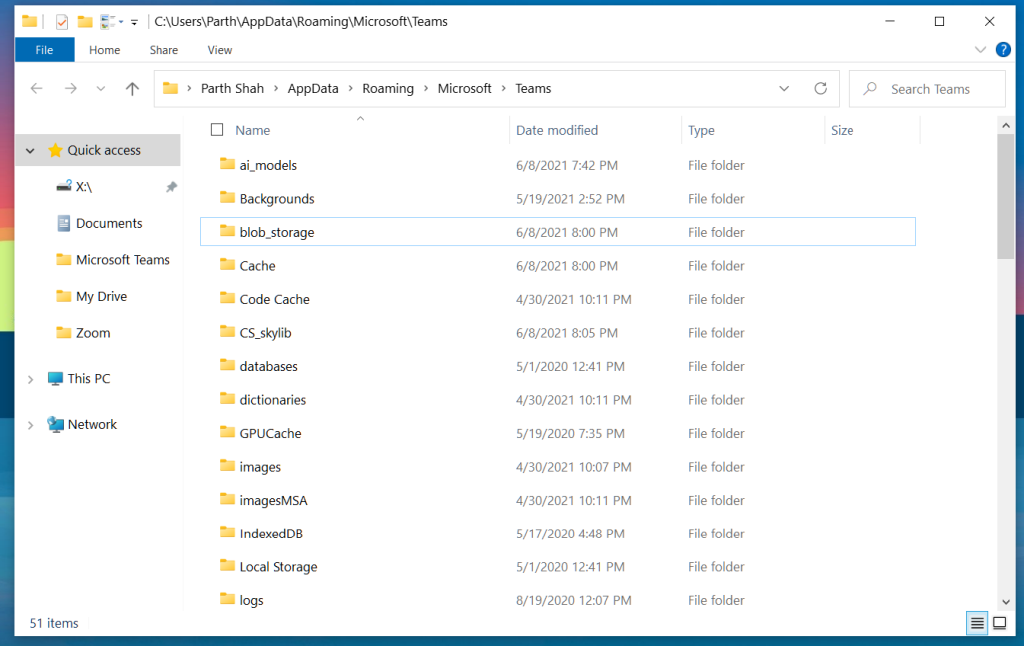
ステップ5:すべてを選択してPCから削除します
PCを再起動し、MicrosoftTeamsで運試しをやり直してください。
8. MicrosoftTeamsを更新します
Microsoft Teamsの画面共有が機能しない場合は、デバイスの古いビルドに関連している可能性があります。ソフトウェアの巨人は、新しい機能を追加し、バグを修正するために、アプリのソフトウェアアップデートを定期的にリリースしています。
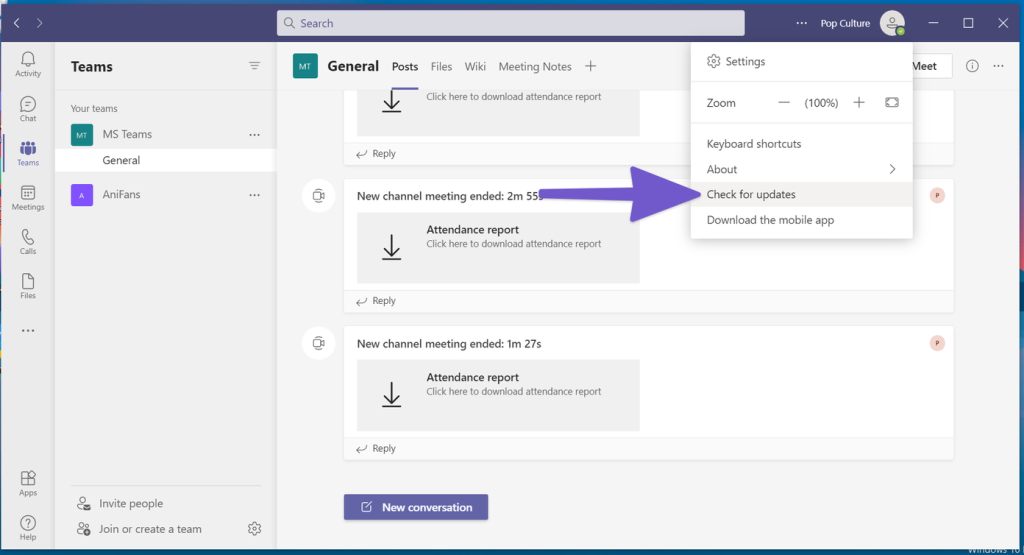
Microsoft Teamsアプリを開き、メニューバーの3つのドットのオプションをクリックして、更新を確認します。その最新のビルドをデバイスにインストールし、グループ会議中に画面共有を開始します。
完璧なプレゼンテーションを提供する
Microsoft Teamsは、ギャラリービュー、ブレイクアウトルームなどの新機能を着実に前進させています。それはすぐに私たちの在宅勤務のセットアップの不可欠な部分になりました。
画面共有は、ビデオ会議中にメッセージを伝達する上で主要な役割を果たします。上記の手順を実行すると、MicrosoftTeamsで画面共有が機能しない問題を簡単に修正できます。
次のステップ: Microsoft Teamsは、専用のキーボードショートカットを使用できることを嬉しく思います。以下の投稿を読んで、WindowsおよびMac用の上位11のMicrosoftTeamsキーボードショートカットについて学習してください。